智慧家庭雖然不像智慧手機一樣擁有人手一支的普及度,不過相較過去市面的相關產品越來越多,甚至還有「能讓普通家電變智慧」的智慧產品喔!
LINA 近日有幸收到了由台灣大哥大智慧家庭所提供的「奧創 Ultron 智慧家電控制器」,就算家電本身沒有智慧家庭的相關功能,只要家電有支援 TaiSEIA 標準,智慧家電控制器也能讓它變智慧!不過,究竟「TaiSEIA」是什麼?智慧家電控制器又能賦予家電什麼樣的智慧功能呢?
▼ 智慧家電控制器的正面包裝

▼ 包裝兩側是智慧家電控制器的簡單介紹
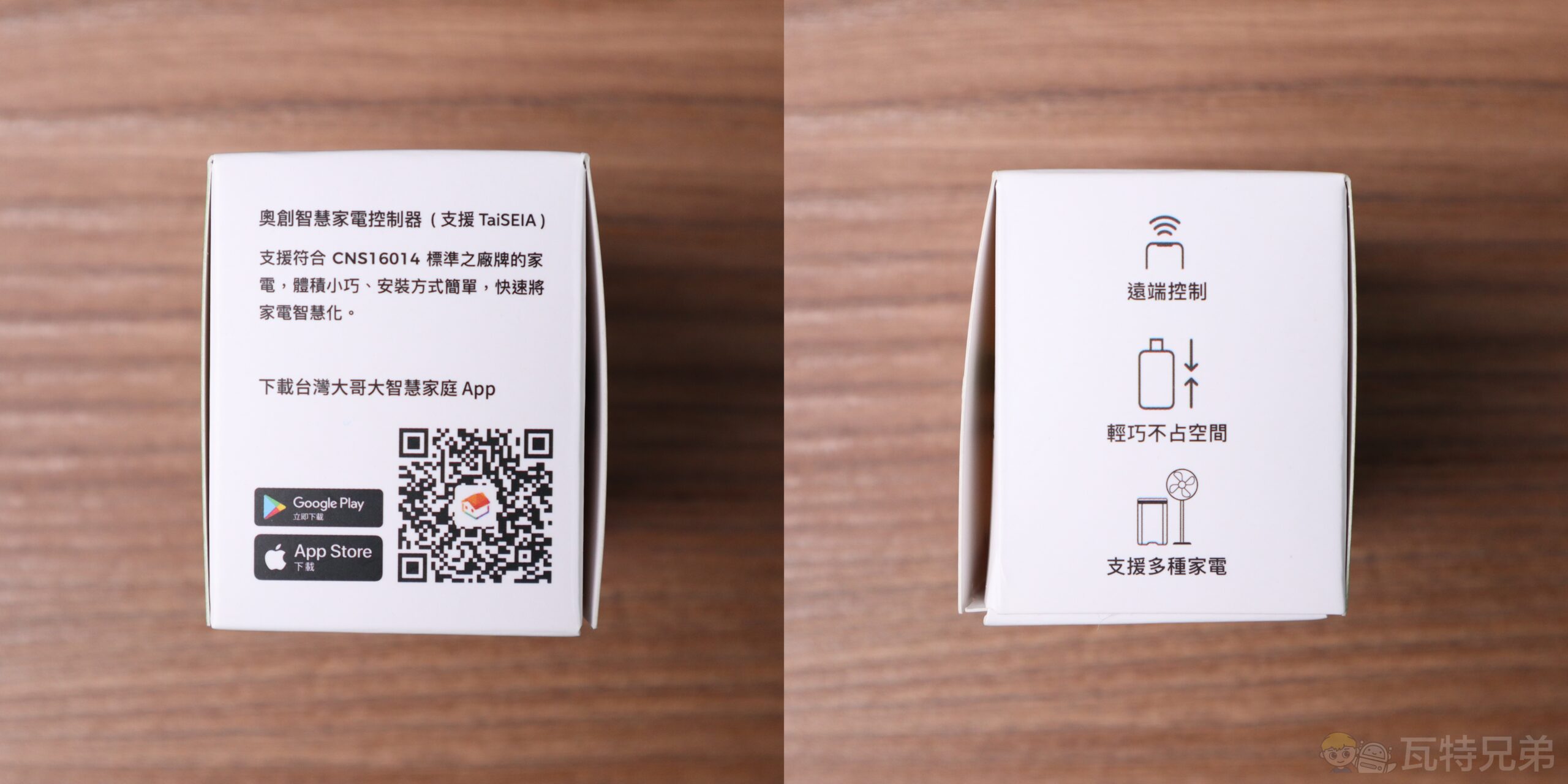
▼ 背面則是印著智慧家電控制器的詳細規格

智慧家電控制器的前情提要
由於智慧家電控制器只支援「符合 TaiSEIA 標準」的家電,因此在購買前一定要確認家電是否為擁有「TaiSEIA」認證的家電,不然非 TaiSEIA 認證的其他家電是無法使用智慧家電控器的喔!
▉ 什麼是「TaiSEIA 標準」?
TaiSEIA 是「台灣智慧能源產業協會(Taiwan Smart Energy Industry Association)」的簡稱,成立的宗旨是推動國內能源資通訊產業,包括智慧電網、智慧家庭、智慧建築及綠色機房等產業的發展。
智慧家庭沒辦法普及的其中一個原因就是「沒有統一的標準」,舉例來說常見的智慧家庭平台有以 Google 助理為主的「Google Home」、蘋果 Siri 的「Homekit」和小愛同學的「小米智慧家庭」等,因為沒有統一標準的關係,除非產品本身有標榜「同時支援 xxx 和 xxx」,不然大多數智慧產品是無法使用在不同智慧家庭平台上的。
為了解決這一問題,TaiSEIA 與台灣數個家電品牌合作推出「TaiSEIA 101 標準」,不論這些產品是哪個品牌、哪種家電類型,只要產品有符合 TaiSEIA 101 標準,就代表它們都能適用於同一個智慧家庭平台中。
當產品經過協會測試、確定產品符合 TaiSEIA 標準後,協會就會給予這款產品「TaiSEIA 認證」,目前市面上共有 18 個家電品牌(聲寶、松下、台灣日立、DAIKIN 和大同等)和 6 種產品類型(冷氣機、除濕機、洗衣機、燈具、全熱交換器和燃氣熱水器)符合 TaiSEIA 標準並獲得 TaiSEIA 認證。
▼ TaiSEIA 台灣智慧能源產業協會的 logo

來源:TaiSEIA 官方
▉ 自己的家電有沒有支援 TaiSEIA 標準?
想要判斷自己的家電有沒有支援 TaiSEIA 標準的話,除了可以找看看家電身上有沒有 TaiSEIA 認證,也可以直接到 TaiSEIA 官網上的「通過 TaiSEIA 101 智慧家庭產品驗證合格之商品」名單中,直接 Ctrl+F 搜尋看看自己的家電型號有沒有在名單裡喔!
▼ TaiSEIA 101 智慧家庭產品驗證標章

來源:TaiSEIA 官方
開箱時間
包裝盒內的東西不多,打開盒子後最上方是說明書和備用的 QR Code 貼紙,智慧家電控制器則是透過紙製的卡榫固定在紙托上。說明書、貼紙和智慧家電控制器,這三樣就是盒子內全部的東西了。
▼ 說明書和 QR Code 貼紙放在盒子最上方

▼ 固定在紙托上的智慧家電控制器

▉ 來看看智慧家電控制器
智慧家電控制器的外觀設計為純白色,正面簡單印著奧創的 logo,旁邊的小孔則是「配置孔」,主要是讓用戶手動重置 Wi-Fi 用的(說明書上有附一根退卡針)。
▼ 智慧家電控制器的正面是奧創的 logo 和 Wi-Fi 重置孔

▼ 說明書和隨附的退卡針
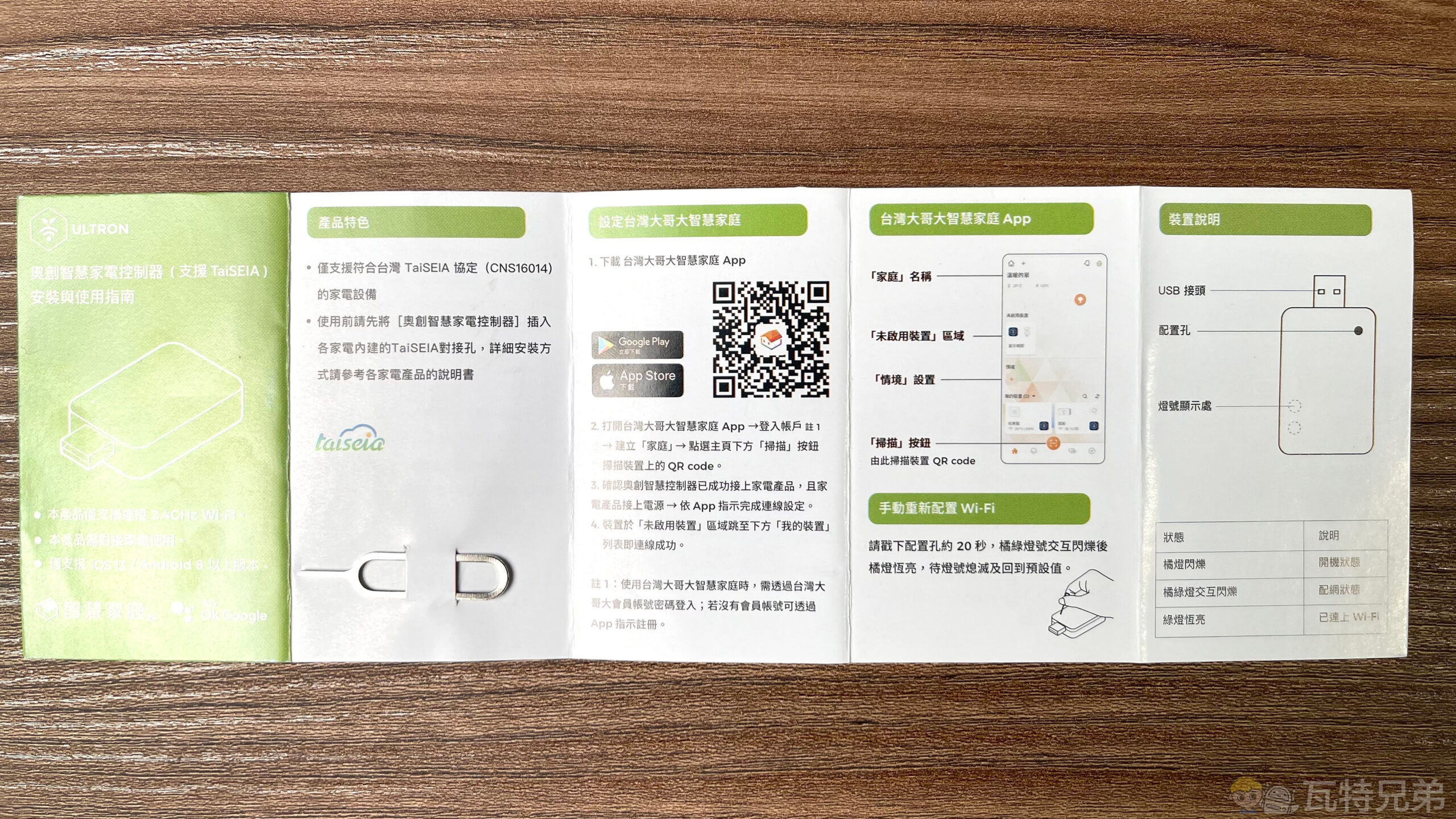
智慧家電控制器的背面則是智慧家電控制器的相關認證和辨識用的 QR Code。因為智慧家電控制器的連接埠是 USB-A,配上那方方正正的外型,看起來就像是稍大一點的隨身碟。
▼ 背面是智慧家電控制器的 QR Code 和相關認證

▉ 補充:「QR Code 貼紙」是幹嘛用的?
貼紙上的 QR Code 與智慧家電控制器上的 QR Code 是同一個二維條碼,這兩個 QR Code 其實就類似於「這個智慧家電控制器的身分證」。
當我們開始使用智慧家電控制器時,我們必須透過 App 掃描 QR Code 才能讓 App 與智慧家電控制器進行配對。即便都是「智慧家電控制器」,每個智慧家電控制器擁有的 QR Code 都不一樣,這樣一來就算我們同時擁有好幾個智慧家電控制器,在配對或使用時也不會有「現在到底是在用哪個控制器?」的問題產生。
不過,智慧家電控制器上的 QR Code 畢竟只是一張貼紙,時間久了之後可能會出現「貼紙脫落」或「條碼毀損導致無法辨識」的問題,因此盒子中才會多放一張備用的 QR Code 貼紙以便不時之需。
▼ 家電控制器上的 QR Code,以及包裝盒隨附的備用 QR Code 貼紙
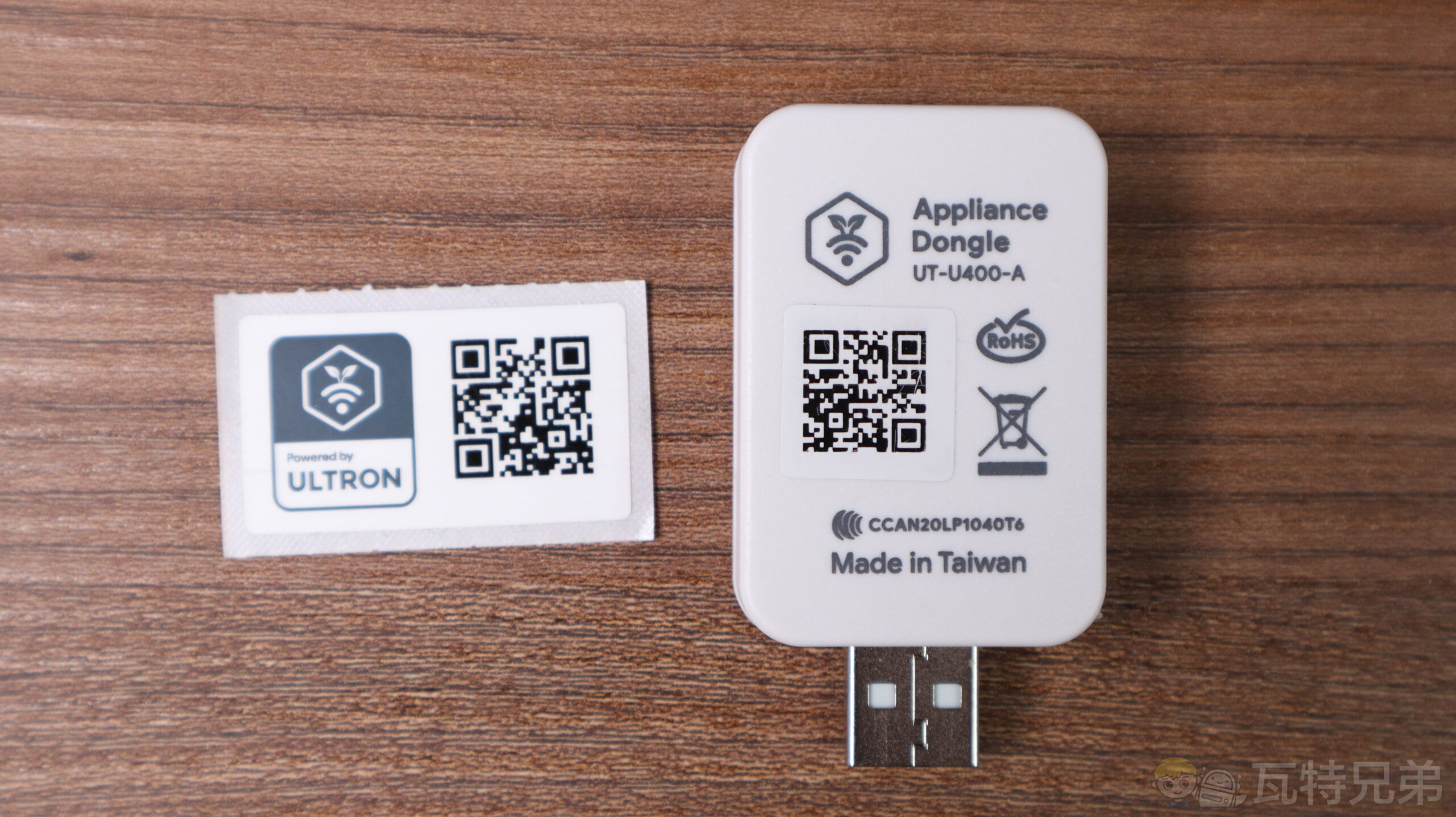
來配對智慧家電控制器
下載好台灣大哥大智慧家庭 App,並把智慧家電控制器安裝到目標家電上後,就可以開始使用了!
(由於 LINA 附近符合 TaiSEIA 標準的家電就只有冷氣,所以本文的實測將會以冷氣為主)
▉ 安裝在冷氣前的注意事項
如果是像 LINA 一樣想在冷氣上使用智慧家電控制器的話,安裝時務必要注意以下兩點:
- 不同品牌的冷氣可能需要不同的轉接線
每個品牌的冷氣都有自己的室內機基板,所需要的轉接線自然也不同。電商平台在販售智慧家庭控制器時大都有在名稱旁標註搭配的冷氣品牌,記得要看好冷氣品牌再下單喔~
▼ 以奧創的官網為例,產品名稱前都有標註是「Panasonic」或「日立」的智慧家庭控制器
來源:奧創官方
- 最好將智慧家庭控制器固定在冷氣上
由於智慧家庭控制器本身有一點重量,如果一直讓它處於垂掛的狀態,久了就可能會鬆脫並產生接觸不良、連線不穩的問題,因此會建議將智慧家庭控制器固定在冷氣上或牆壁上
▼ 長期垂掛的話可能導致智慧家庭控制器鬆脫甚至掉落

▼ 可以拿不會殘膠的和紙膠帶將智慧控制器固定在牆上或冷氣上

▉「在 App 中配對智慧家庭控制器」的步驟流程
(請搭配下方圖片觀看)
- 打開台灣大哥大智慧家庭 App,點擊螢幕中間的「加入裝置」或左上角的「+」來新增裝置
- 掃描產品或貼紙上的 QR Code
- 輸入想讓裝置顯示的名稱,好了後點擊「儲存名稱」
(LINA 這邊以預設名稱來示範) - 選擇並輸入要讓家電連的 Wi-Fi 名稱和密碼,好了後點擊右上角的「加入」
- 等待家電控制器啟動
- 啟動後 App 中就會顯示配對好的裝置圖示,這樣就可以囉~
(因為 LINA 連的是冷氣,因此 App 中就會顯示「冷氣」的裝置圖示)
▼「在 App 中配對智慧家庭控制器」的步驟流程
開始使用智慧家電控制器
▉ 功能一:App 遠端遙控
配對好冷氣之後,只要點擊 App 首頁上的「冷氣」圖示,就能進到冷氣的控制頁面囉~雖然不知道為什麼介面會是一半中文一半英文的就是了。
在冷氣的控制頁面中,除了可以開啟、關閉冷氣外,還能設定冷氣模式、調整冷氣溫度,或預約定時開關機等等。本來的話,我們可能需要站起來找遙控器、再把遙控器對準冷氣按按按才行,但有了智慧家電控制器後,我們只需要拿出手機、打開 App 就行,躺在沙發上也能輕鬆的控制冷氣!
▼ 透過 App 就能開關冷氣、設定冷氣溫度,或更改冷氣模式(下一張圖有翻譯)
▉ 功能二:設定「自動化」排程
除了手動開關冷氣外,我們也可以在 App 的「自動化」頁面中幫冷氣設定自動化排程,讓冷氣能夠在特定時間、特定溫溼度或是特定裝置狀態改變時(例如「燈泡開啟時」)自動開關冷氣。
特別是「隨溫度開關」的自動化排程,夏天時早上的氣溫總是會在瞬間就竄上 30℃,但萬一我們還在睡覺來不及開風扇或冷氣的話,不就會被這高溫直接熱醒嗎?不過只要事先設定好自動化排程,冷氣就會在房間溫度超過 27℃(溫度可自由設定)時自動開啟,早上就再也不會滿身大汗的醒過來囉~
▼ 在設定自動化排程時,可以讓冷氣隨時間、溫度或其他裝置的狀態自動開關
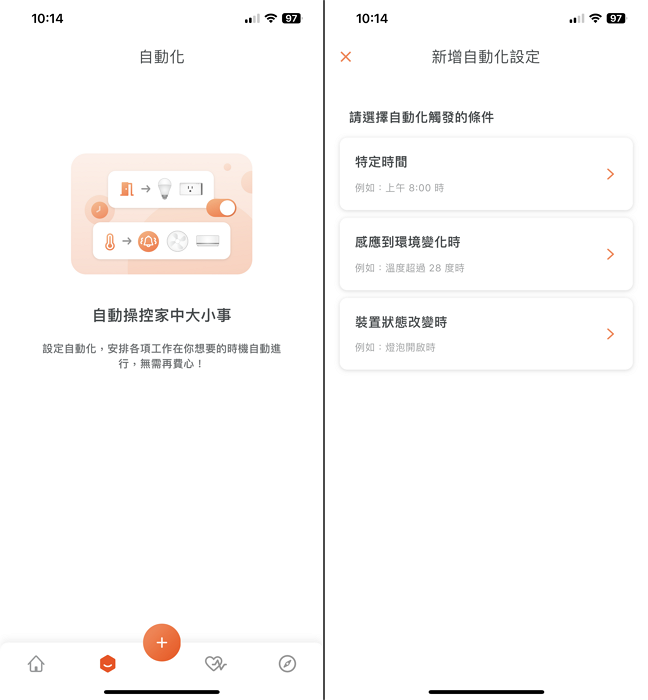
▉ 功能三:連結 Google 助理來語音控制!
除了透過 App 來遠端控制外,如果家裡有 Google Nest Audio 或 Google Nest Hub 2 等 Google 智慧音箱/智慧螢幕的話,我們就能將台灣大哥大智慧家庭 App 連結到 Google 服務,以後就能用 Google 助理來聲控家電了!
只要說出「OK Google,xxxxx」,我們就能讓 Google 助理幫我們開關冷氣、調整冷氣溫度或是變更冷氣的風速。
▼ 語音控制 Google 助理,讓智慧家電控制器開啟冷氣
總結
大致上而言,LINA 覺得智慧家庭控制器是一個蠻不錯的產品~畢竟有的時候在購買冷氣、洗衣機時可能不會考慮到要買「有智慧功能」的家電,等到未來哪天想讓家裡變的更智慧時,總不能為了智慧功能就把家電全部重買吧,特別是冷氣這種在單價、安裝上都非常不友善的家電。
這時,我們只需要購買一個「智慧家庭控制器」,就可以在「不重買家電」的情況下就讓家電獲得智慧功能,還可以連線其他 Google Home 或台灣大哥大智慧家庭的產品,是不是非常方便?
不過有點可惜的是,使用智慧家電控制器的先決條件是「家電必須符合 TaiSEIA 標準」,現在獲得 TaiSEIA 認證的產品大約也只有 1000 多項而已,並不是所有家電都能使用。相較其他智慧產品,智慧家庭控制器的使用條件確實比較嚴苛一點。















